如何在Windows 10中快速调出WiFi连接?遇到问题怎么办?
- 网络技术
- 2025-02-17
- 26
随着互联网的普及,WiFi成为人们日常生活中必不可少的一部分。而在使用Win10系统时,许多人可能会遇到调出WiFi连接的问题。本文将详细介绍Win10系统中如何调出WiFi连接的方法,并给出一些注意事项,帮助读者快速解决WiFi连接问题。

1.通过系统设置打开网络和Internet设置

点击开始菜单,在弹出的菜单中找到“设置”选项,然后点击“网络和Internet”,在弹出的页面中选择“WiFi”,进入WiFi设置界面。
2.打开WiFi开关
在WiFi设置界面中,找到“WiFi开关”选项,点击打开WiFi开关。
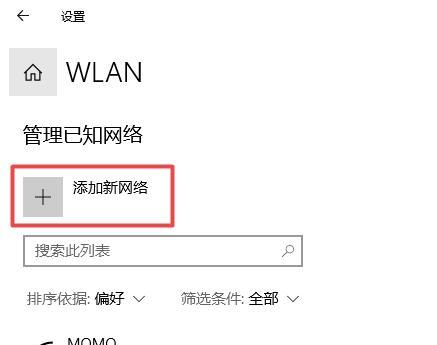
3.搜索可用的WiFi网络
在打开WiFi开关后,系统会自动搜索可用的WiFi网络,并列出来供用户选择。
4.选择要连接的WiFi网络
根据搜索结果,选择您要连接的WiFi网络,点击该网络名称。
5.输入密码并连接
如果选择的WiFi网络是需要密码才能连接的,则会弹出密码输入框,输入正确的密码后点击“连接”按钮即可连接到该WiFi网络。
6.使用WPS快速连接WiFi网络
某些WiFi路由器支持WPS功能,您可以在WiFi设置界面中找到“WPS”选项,点击该选项后按照路由器提示进行操作,实现快速连接。
7.设置自动连接已知网络
在WiFi设置界面中,找到“已知网络”选项,点击进入已知网络列表,选择需要自动连接的WiFi网络,打开“自动连接”开关即可。
8.管理已连接的WiFi网络
在WiFi设置界面中,找到“已连接的网络”选项,点击进入已连接网络列表,可以查看已连接的WiFi网络信息,并进行管理。
9.遇到无法连接WiFi的问题怎么办?
如果遇到无法连接WiFi的问题,您可以尝试重启路由器、检查密码是否正确、尝试使用其他设备连接同一WiFi网络等解决方法。
10.关于WiFi连接的注意事项
在使用WiFi连接时,应注意密码安全、避免连接未知公共WiFi、定期更换密码等,以保障网络安全。
11.如何提高WiFi信号强度?
您可以尝试更换路由器位置、减少物理障碍物、使用信号增强器等方式来提高WiFi信号强度。
12.如何解决WiFi连接断断续续的问题?
您可以尝试重新启动电脑、更新无线网卡驱动程序、更换WiFi频道等方法来解决WiFi连接断断续续的问题。
13.如何忘记已连接的WiFi网络?
在已连接网络列表中,找到需要忘记的WiFi网络,点击该网络名称后选择“忘记”选项即可。
14.如何自动连接开机启动WiFi?
在WiFi设置界面中找到“网络设置”选项,点击进入后,在“首选网络”下选择您要自动连接的WiFi网络,打开“自动连接”开关即可。
15.使用Windows10的无线网络的好处
Win10系统提供了便捷的无线网络连接功能,使用户可以随时随地享受高速网络连接的便利,提高工作和生活的效率。
通过本文介绍,读者可以了解到Win10系统中调出WiFi连接的详细方法,以及解决WiFi连接问题的一些技巧和注意事项。希望本文能够帮助读者更好地使用Win10系统中的无线网络功能。
版权声明:本文内容由互联网用户自发贡献,该文观点仅代表作者本人。本站仅提供信息存储空间服务,不拥有所有权,不承担相关法律责任。如发现本站有涉嫌抄袭侵权/违法违规的内容, 请发送邮件至 3561739510@qq.com 举报,一经查实,本站将立刻删除。